【実務向けガイド】ChatGPTをもっと便利に!おすすめChrome拡張機能3選
誤送信ゼロ・瞬間ジャンプ・時系列の可視化で、ChatGPTをもっと便利に“身近な業務効率化”

AIは“良い回答”から一歩進み、日々の仕事の回し方そのものに影響を与え始めました。Chrome拡張機能を足すだけで、操作ミスは起きにくくなり、長いスレッドの移動や過去ログの確認もスムーズに。
この記事では Control+Enter Sender/AI質問ナビゲーター/ChatGPT Timestamp を紹介し、入力の安全性・移動・履歴管理をまとめて改善します。
ChatGPTを毎日使う人ほど、“ちょっとした不便”が積み重なって生産性を削ります。
本稿では、入力ミス防止/長文スレッドの瞬間ナビ/時系列の可視化の3点をサクッと解決するChrome拡張3選を、実務ワークフロー目線で解説します。
目次
- TL;DR(先に要点)
- Control+Enter Sender(誤送信をゼロに)
- AI質問ナビゲーター(長スレの“瞬間移動”)
- ChatGPT Timestamp(“いつ書いたか”を見える化)
- 実務ワークフローへの組み込み例
- まとめ
TL;DR(先に要点)
- Control+Enter Sender:Enter送信をCtrl/Cmd+Enter送信に変更。入力中のEnter誤送信を防止。
- AI質問ナビゲーター:会話スレッド内をプロンプト単位でジャンプ。ChatGPT、Gemini、Claudeにも対応。
- ChatGPT Timestamp:各投稿に入力時刻を表示。検索→復習→再利用が高速化。
3つを併用すると、作成(誤送信ゼロ)→探索(瞬間ジャンプ)→再利用(時刻で発見)の循環がスムーズになります。
Control+Enter Sender(誤送信をゼロに)
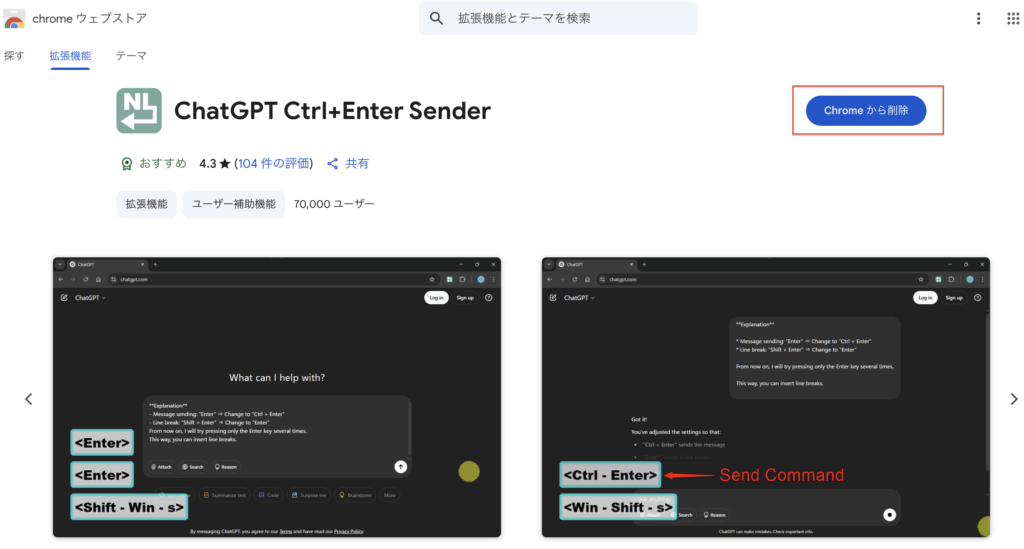
課題:途中でEnterを押して未完成のプロンプトを送信してしまう。特にロングなプロンプトやコードブロック、JSON編集中に頻発。
解決:送信キーを**Ctrl+Enter(Win)/Cmd+Enter(Mac)**に変更。Enter単体は改行として機能するため長文作成が安全。
💡 導入ポイント
- インストール後は設定画面で対象サイト(chat.openai.com等)を確認。
- チーム運用はキーバインドを標準化(社内マニュアルに記載)。
💡 使いどころ
- 長文のプロンプト、コードレビュー、JSON/YAMLの構成指示など改行多用の入力作業。
AI質問ナビゲーター(長スレの“瞬間移動”)
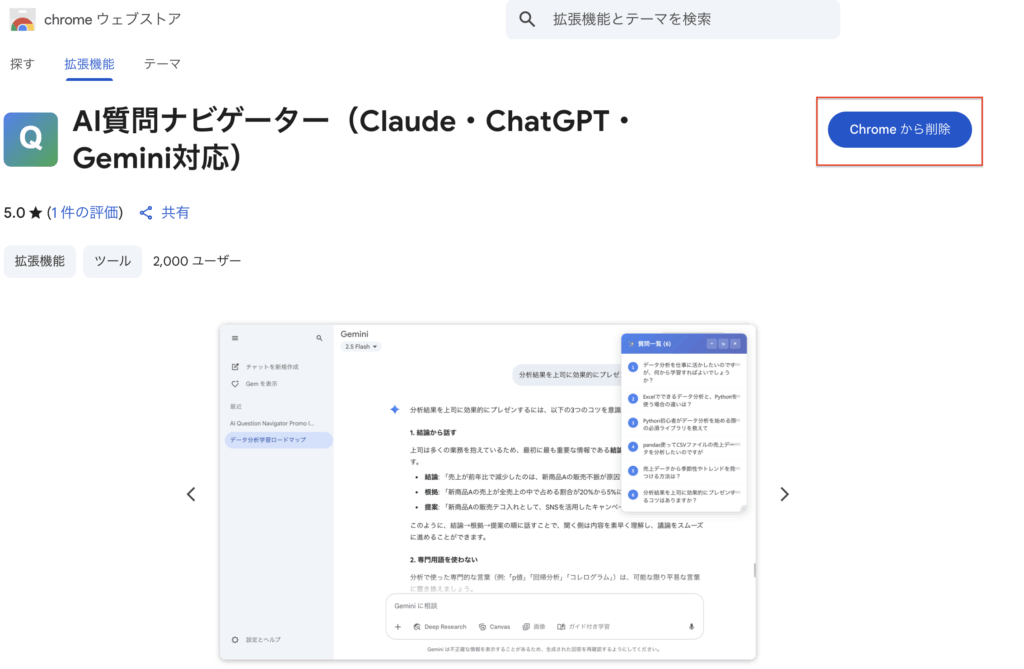
課題:長いスレッドで過去の良プロンプトや分岐点を探すのにスクロール地獄。
解決:拡張が各プロンプトにリンクを生成。クリックすると該当箇所へ自動スクロール。
💡 導入ポイント
- ChatGPT/Gemini/Claudeに対応。複数モデルを横断して使う人ほど恩恵大。
- プロンプト命名ルール(例:
[RFP比較_v1]など)を決めると、リンクリストが目次化して運用がラク。
💡 使いどころ
- 要件定義のディスカッション、調査ログ、A/Bプロンプト比較など、後で見返す前提の会話。
ChatGPT Timestamp(“いつ書いたか”を見える化)
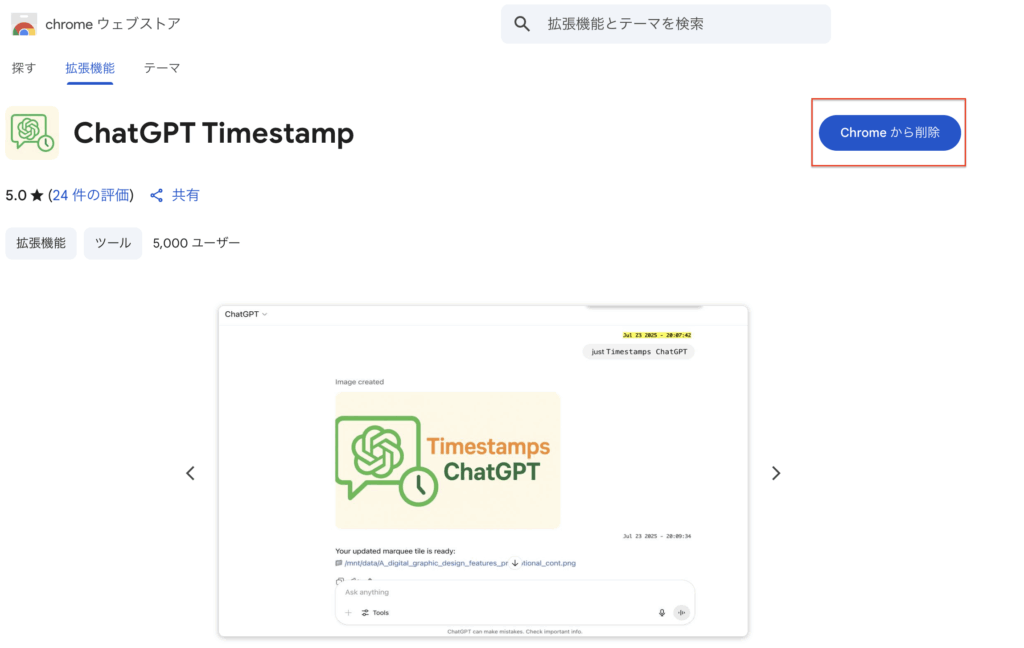
課題:過去プロンプトを見つけても、いつの議論か分からず文脈を読み直すコストが高い。
解決:各投稿に入力時刻を表示。案件・時系列を手掛かりに、該当スレの再編集・転用が速くなる。
💡 導入ポイント
- タイムスタンプ形式はYYYY/MM/DD HH:mmなど読みやすいものを選定。
- AI質問ナビゲーターと併用し、日時×プロンプト名で素早く復帰。
💡 使いどころ
- 議事録要約の版管理、メールテンプレの履歴トレース、リサーチの更新差分確認。
実務ワークフローへの組み込み例
- 作成:Control+Enter Senderで誤送信ゼロ→長文プロンプトを安心作成。
- 探索:AI質問ナビゲーターで**“良かった回”へ瞬間ジャンプ**→成果物に再利用。
- 再編集:Timestampで時系列を把握→最新版に統合して次の指示へ。
3拡張は“代替”ではなく“補完”。同時導入が最も効果的です。
まとめ
- 誤送信ゼロ/瞬間ジャンプ/時系列可視化の3点セットで、ChatGPT業務が確実に速く・正確になります。
- まずは個人導入→小チーム展開で、効果を測って全社標準へ。
弊社では、生成AI導入初期フェーズのガイドライン策定や運用戦略、組織的業務効率化のAIソリューションパートナーとしてAI活用支援を行っております。
まずはじめに何をすればいいのか、業務にしっかり組み込んで運用するにはどうしたらいいか?などお悩みの際にはお気軽にお問い合わせください。
\お気軽にお問い合わせください。初回相談は無料で承っております。/

-300x169.png)
